发布时间:2022-01-13 14: 02: 39
品牌型号:联想ThinkPad E14
系统:Windows 10家庭版
软件版本:Microsoft 365
Word是许多文字工作者离不了的工具之一,为了方面内容查找及审阅,通常会为word文档插入页码。Word页码怎么设置?打开word后通过插入,选择页码样式即可为word设置页码。在审阅word内容时,如果我们删除了某一页,Word页码怎么设置连续呢?我们需要将原来插入的页面删除,再重新插入页码。
下面我们来看Microsoft 365的Word文档如何设置页面,以及如何使页码连续吧!
一、Word页码怎么设置
关于word页码怎么设置,我们这里分两部分,一如何插入页码;二如何设置页码样式。
1.插入页码
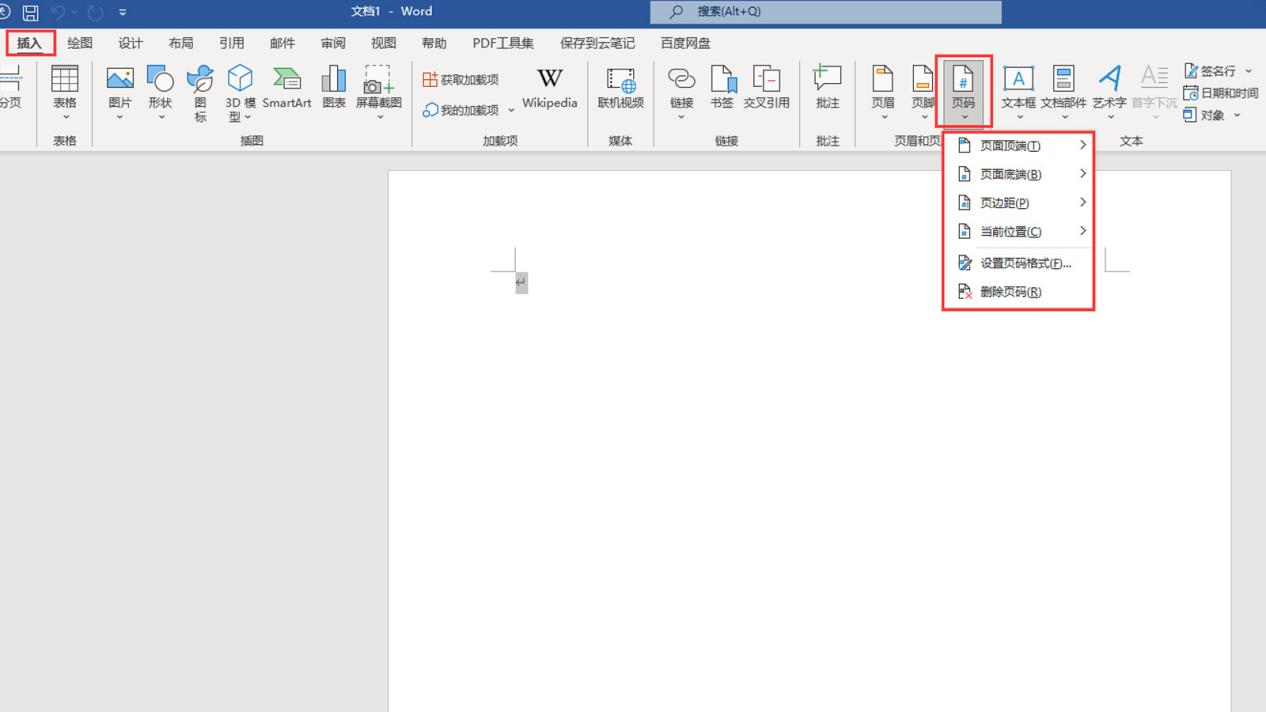
打开Microsoft 365的Word文档后,单击顶部菜单栏“插入”,于工具栏右侧找到“页码”,单击“三角键”打开下拉菜单,选择页码插入的位置,如页面顶部、页面底部等。
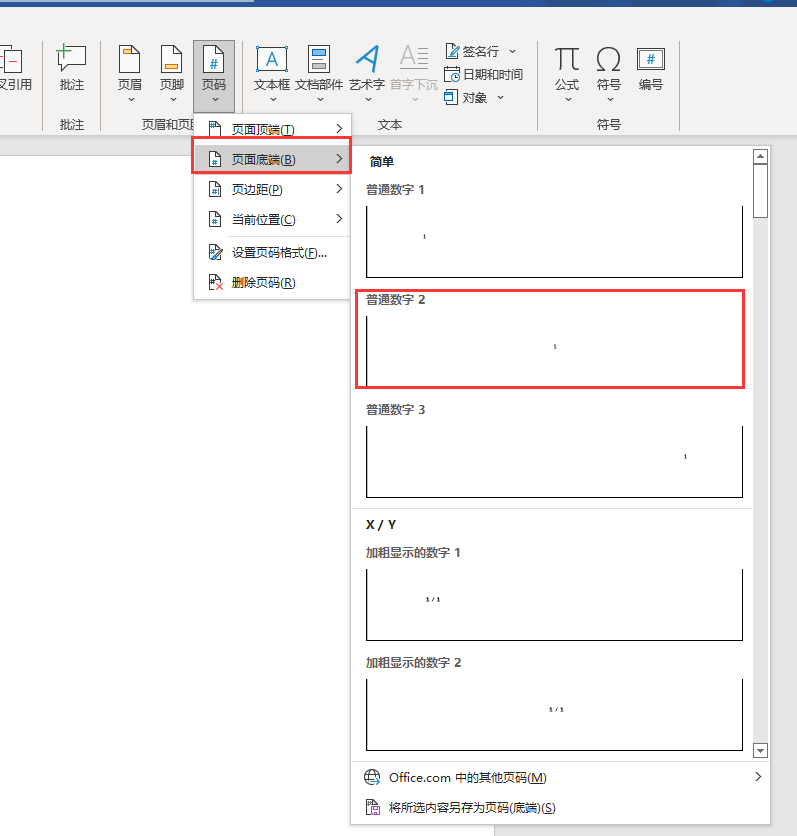
如果我们要将页码插入到页面底部,鼠标置于“页码下拉菜单——页面底部”位置,Microsoft 365会给出多种页码样式,如普通数字、加粗显示的数字等等,单击选择便可插入到页面中。(如图2)。
下面我们来看如何设置已插入页码样式吧!
2.设置页码样式
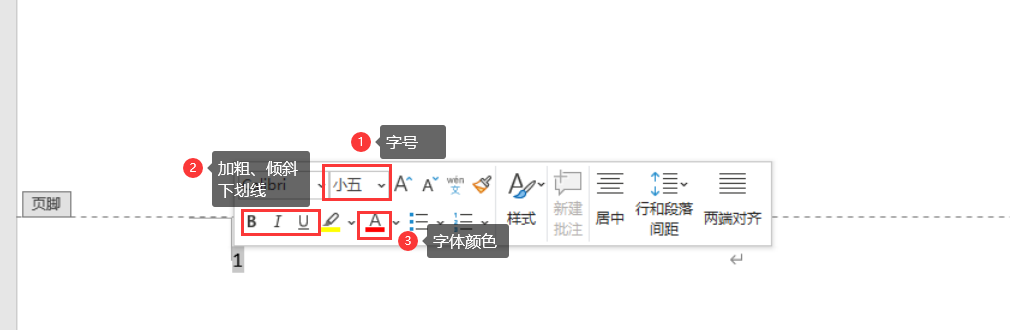
通过图2步骤插入页码后,选中页码,我们可以对页码字体样式进行编辑,如调整字号、加粗/倾斜/添加下划线、修改字体颜色等。
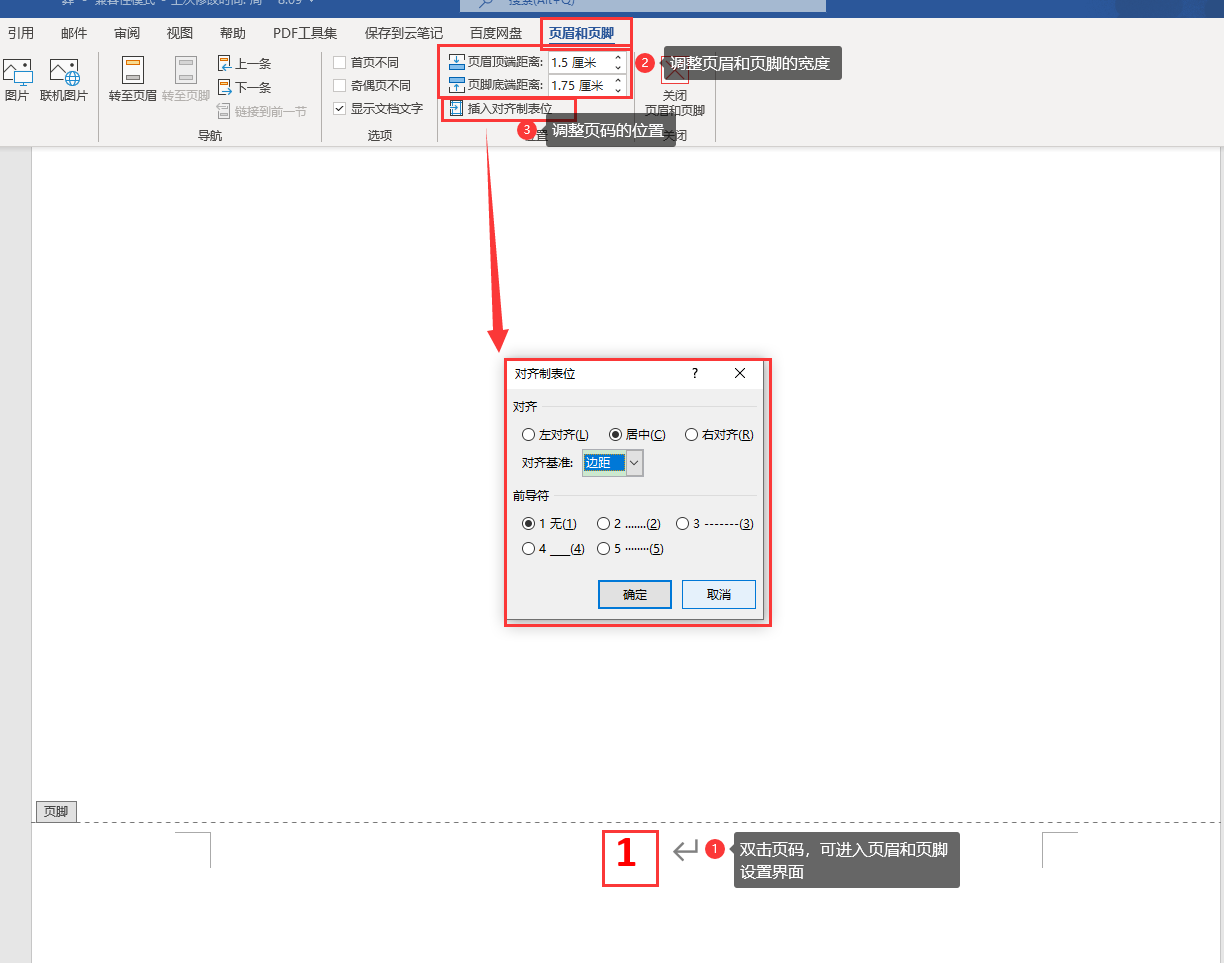
当我们选中页码之后,同时会进入“页眉和页脚”设置界面,在该界面我们可以设置页眉和页脚的宽度,直接在输入框修改数值即可。除此之外,单击“插入对齐制表位”,在弹窗内我们可以选择页码的对齐方式,如依照边距居中,单击“确定”,即可。
页码设置完毕,但新增了word页,可页码未增加,怎么设置连续呢?下面来看具体操作。
二、Word页码怎么设置连续
如果页码不能连续,我们可以通过设置“页码格式”来完成。
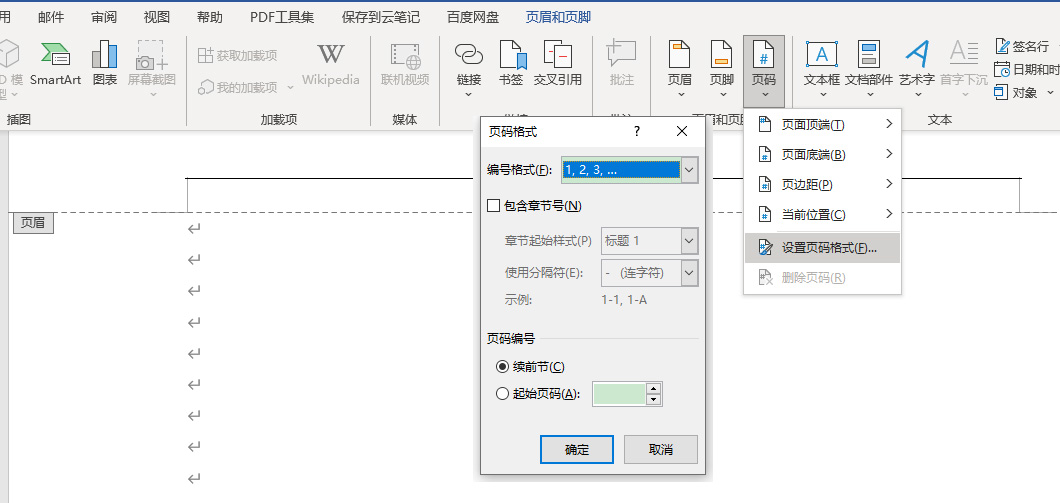
再次单击“插入——页码”,选择设置页码格式,勾选“续前节”,单击确定即可。如果这种方式不能修改页码不连续的问题,可单击“页码下拉菜单——删除页码”,再重新插入。
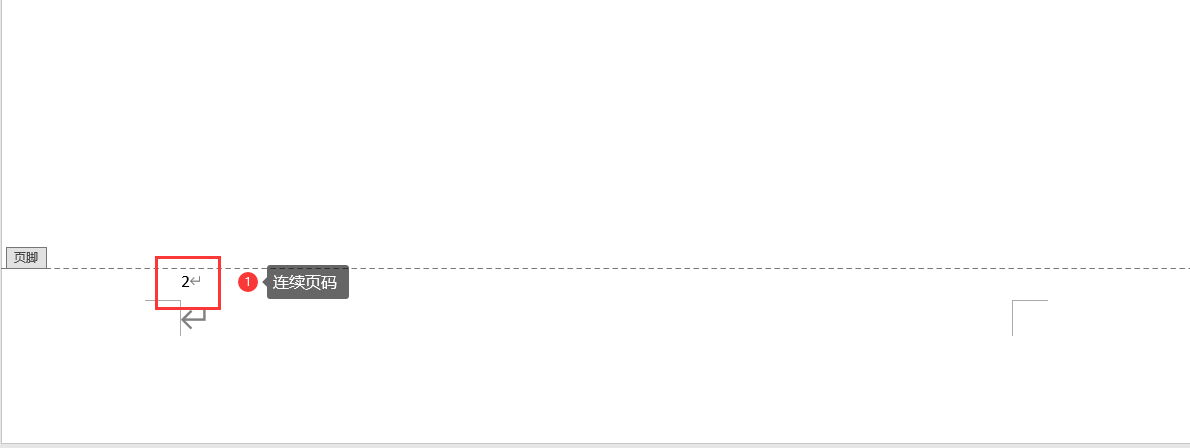
简单总结,Word页码怎么设置,打开Microsoft 365的Word文档后,通过“插入——页码”,在“页码下拉菜单”内选择页码位置和样式,单击即可插入。选中页码后,我们可以编辑页码的字号、加粗、颜色等样式。Word页码怎么设置连续?一种是通过“插入——页码——删除页码”路径将页码删除,再重新添加。一种是通过“页码下拉菜单”启动“页码格式弹窗”,在格式弹窗内选择“续前节”,单击确定即可。
作者:伯桑
展开阅读全文
︾
读者也喜欢这些内容:

word如何设置换行不自动编号 word换行自动生成序号怎么取消
许多人在使用Word的过程中,会遇到换行自动编号方面的一系列问题。今天我将给大家阐述Word如何设置换行不自动编号,Word换行自动生成序号怎么取消的操作过程,以便大家更加熟练地操作Word。...
阅读全文 >

Word论文格式怎么设置 Word论文查重功能在哪里
Word文档是由Microsoft Word处理软件创建和编辑的文档。Word文档通常用于创建各种类型的文档,如信函、报告、简历、论文等。本篇文章将为大家介绍Word论文格式怎么设置以及Word论文查重功能在哪里。...
阅读全文 >
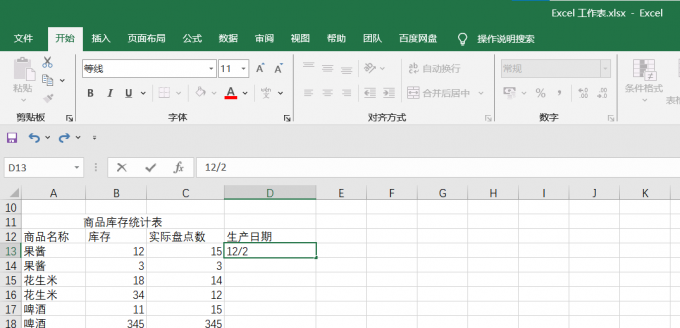
Excel自动日期怎么设置 Excel自动日期怎么取消
Excel是Microsoft 365套件中的一部分。它主要用于数据分析、计算、制作图表和管理数据。在创建报表、数据分析或其他需要日期数据的工作中,可以使用Excel的自动日期功能来快速生成日期序列或显示当前日期,以便更方便地进行数据处理和分析。下面将为大家介绍Excel自动日期怎么设置以及Excel自动日期怎么取消的内容。...
阅读全文 >
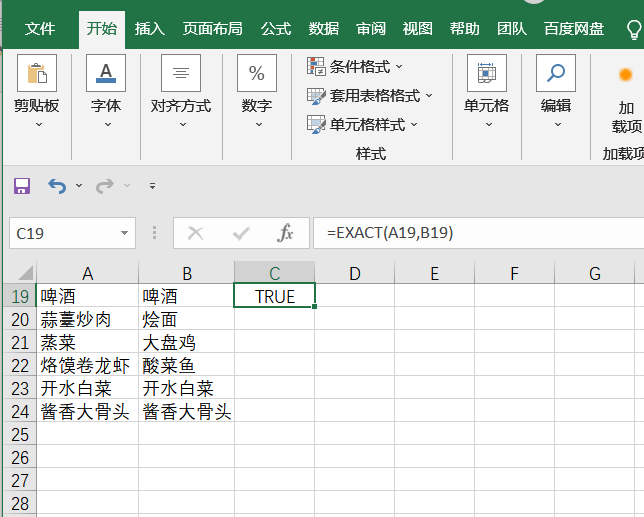
Excel比对两列文字是否相同 Excel比对两列文字是否相同函数
Excel是Microsoft 365套件的一部分,Excel的用户界面简单直观,易于上手和使用,适用于各种不同的用户需求和技能水平。在实际工作中,我们可能会遇到需要比对两列文字是否相同的情况。比如,在验证用户输入的数据时,我们可以使用Excel函数来比对用户输入的数据与预期结果是否一致,以确保数据的正确性。本篇文章就向大家介绍Excel如何比对两列文字是否相同及Excel比对两列文字是否相同函数如何使用。...
阅读全文 >